La oss komme rett til poenget: Du kan nå få iMessages på din Android enhet! Takket være en dyktig, 16 år gammel utvikler kan du sende og motta iMessages ved å bruke både iOS- og Android-plattformene. For å gjøre dette bruker meldingsappen WeMessage Mac-en din som proxy, slik at den kan sende meldinger via Apples meldingsservere direkte til telefonen din.
Innhold
- Sette opp WeMessage på datamaskinen
- Sette opp WeMessage på telefonen
Det har vært lignende apper i løpet av årene som har prøvd å løse problemet med å koble Android-brukere til sine iPhone-sportsvenner via forskjellige hacks og utnyttelser, men de fleste, om ikke alle, endte opp med å bli stengt for brudd på Apples vilkår og tjenester. Teknologien bak WeMessage er ikke mot noen av Apples nåværende retningslinjer, men det er en liten hake forbundet med trikset - du trenger en Mac for å bruke den.
Anbefalte videoer
For å få iMessages på Android-enheten din, må du ha en Mac som er på og koblet til telefonen til enhver tid. Slik gjør du det.
Sette opp WeMessage på datamaskinen
La oss begynne med datamaskinsiden først. Først vil du starte med å sørge for at du har Java installert på din MacOS-maskin. Sjansen er stor for at du sannsynligvis allerede har Java, men hvis ikke, kan du laste det ned gratis fra Oracles nettsted. Når den er installert, må du la Terminal gjøre endringer på datamaskinen din. Terminal er kommandolinjeprogrammet som leveres forhåndsinstallert på din Mac som standard, så vær trygg på at vi ikke gjør noe gal. Vi gir rett og slett verktøyet litt mer tilgang.
For å gjøre dette, gå til Systemvalg og velg Sikkerhet og personvern fanen. Klikk deretter Personvern, plukke ut tilgjengelighet, og klikk på låseikonet i nedre venstre hjørne av vinduet, som lar deg gjøre endringer i innstillingene dine. Skriv deretter inn passordet ditt, klikk på tilleggstegnet og legg til Terminal, som er plassert under applikasjoner i Verktøy mappe.

Deretter må du laste ned WeServer, som vil fungere som en bro fra datamaskinen til telefonen og gi deg tilgang til iMessage. Når du er ferdig, åpner du .zip-filen og velger «run.command». Hvis du mottar en melding som sier at programmet er fra en "uidentifisert utvikler", gå til din Systemvalg rute, velg Sikkerhet og personvern delen, og gå til Generelt-fanen. Etterpå klikker du på Åpne uansett -knappen i nedre høyre hjørne - i delen "Tillat apper lastet ned fra" - etterfulgt av Åpen.
Når du er ferdig, gå tilbake til Terminal. Programmet åpnes og du blir bedt om å skrive inn e-postadressen og passordet ditt. Du må bruke e-posten knyttet til iMessage-kontoen din, men passordet trenger ikke nødvendigvis å være det som er knyttet til Apple-ID-en din, bare en som du kan bruke i appen.
Når serveren er aktivert, må du finne ut hva din offentlige IP-adresse er og sette opp portvideresending på ruteren din. Den enkleste måten å finne ut IP-adressen din på er å skrive "hva er min IP" i Google, men prosessen for portvideresending varierer avhengig av hvilken type ruter du har. Videoen ovenfor skisserer hvordan du setter opp portvideresending ved hjelp av en FIOS-ruter, men du må kanskje gjøre litt research for å få din tilkoblet.
Når den er riktig konfigurert, kan vi rette oppmerksomheten mot Android-telefonen din.
Sette opp WeMessage på telefonen
Deretter må du laste ned WeMessage-appen på telefonen din. Den vil be om din IP-adresse, e-post og passord, som skal være identisk med det du skrev inn da du satte opp serveren på datamaskinen din. Det er også verdt å synkronisere kontaktene dine mellom datamaskinen og telefonen, slik at du ikke trenger å huske alles telefonnummer og e-postadresse. For å gjøre dette, klikk på Synkroniser kontakter -knappen i øvre venstre hjørne av skjermen. Et popup-vindu vil da vises på datamaskinen din, som ber deg gi Terminal tilgang til kontaktene dine.
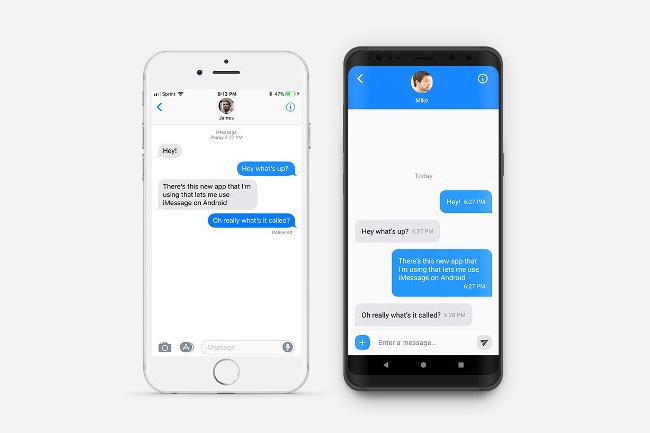
Trykk på tilleggstegnet for å starte en ny samtale, eller velg ett av alternativene fra listen over samtaler på hovedsiden. Husk imidlertid at du må holde datamaskinen på for å kunne bruke programvaren, og du trenger både Terminal og iMessage som kjører. Hvis du mister tilkoblingen, vil du ikke kunne sende meldinger før tilkoblingen er gjenopprettet. WeMessage har en køfunksjon som lagrer de usendte meldingene dine til du er koblet til igjen, men det er ingenting annet du trenger å gjøre, bortsett fra å opprettholde tilkoblingen din.
Nå, la oss bare håpe Google introduserer det ryktet iMessage-konkurrent jo før jo bedre.
David Cogen – en fast bidragsyter her på Digital Trends – kjører TheUnlockr, en populær teknologiblogg som fokuserer på teknologinyheter, tips og triks og den siste teknologien. Du kan også finn ham på Twitter diskutere de siste teknologitrendene.
Redaktørenes anbefalinger
- Slik tar iPadOS 17 din iPad til neste nivå
- iMessage var nede i dag, men det er nå tilbake til det normale
- Bings AI chatbot er nå på Android-telefonens tastatur - her er hvordan du får det
- Pixel 7s beste kameratriks kommer til iPhone og alle Android-telefoner
- Bytte i iPhone med Apple? Du får mindre enn i går




